Quick-Tipp Wie Double Exposure Fotos in Photoshop erstellen - Photoshop Tutorials
Doppelbelichtung Fotografie wird immer beliebter und kann sogar als integrierte Funktion in einigen Digitalkameras zu finden. Erstellen Sie Ihre eigene Wirkung in Photoshop ist ein einfacher Prozess, aber es nicht immer großartig aussehen. In diesem Tutorial erfahren Sie, wie leicht Sie Ihre eigenen Doppelbelichtungs Fotos und ein paar tolle Tricks schaffen jedes Mal perfekte Ergebnisse zu erzielen.
Beginnen Sie mit dem Foto Öffnen Sie als Hintergrund in Photoshop verwenden werden. Dies ist in der Regel eine Landschaft / Stadtbild. Legen Sie das zweite Bild durch Ziehen und Ablegen der Datei in die Leinwand oder Datei> Platz. Das Transformieren-Werkzeug wird automatisch aktiviert. Stellen Sie den Mischmodus der Schicht dann zu screenen transformieren und das Bild zu positionieren. Drücken Sie die Eingabetaste um die Transformation anzuwenden.
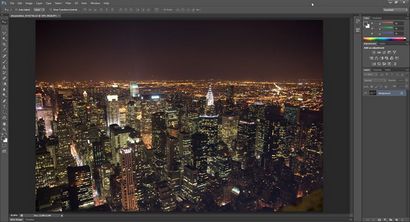

Bild von Shutterstock
Wenn Sie das Bild B-W Umwandlung werde, fügen Sie eine Schwarz - Weiß Anpassungsschicht (Layer> Neue Einstellungsebene> Black - White), dann passen Sie die Einstellungen, wie Sie möchten. Dies wird die nächsten Schritte erleichtern, indem Sie von den Farben auf den Klangeinstellungen ohne Störung konzentrieren zu helfen. Sie können immer diese Ebene löschen und die B-W-Einstellungen später neu einzustellen.
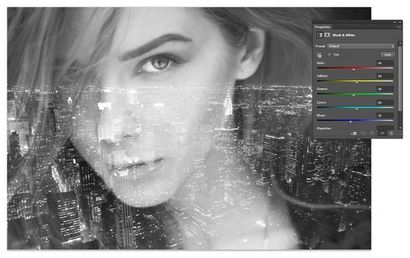
Wir haben ein Doppelbelichtungsbild aber die Chancen sind, dass Sie einige Optimierungen müssen tun. Wir wollen die Mädchen machen Gesicht heller und die anderen Bereiche dunkler. Also, dies zu tun, fügen Sie eine neue Gradationskurven-Einstellungsebene (Layer> Neue Einstellungsebene> Kurven). Positionieren Sie diese Schicht oberhalb der zweiten Schicht. Halten Sie die Alt / Option-Taste und dann zwischen der Kurven-Einstellungsebene klicken und der darunterliegenden Schicht. Dadurch wird die Kurven Verstellclip, so dass es nur die eine Schicht unterhalb auswirkt.
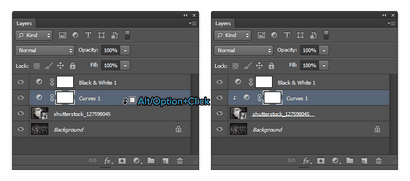
Mit der Kurven-Einstellungsebene gewählt haben, gehen in das Eigenschaftenfenster (Fenster> Eigenschaften), und klicken Sie auf das On-Bildanpassungswerkzeug. Mit diesem Tool können Sie überall in Ihrem Foto ziehen zu erhellen oder einen Bereich abdunkeln. Für unser Foto, schleppten wir über die Haut, um es besser sichtbar und unten auf dem Haar zu machen, um es dunkler zu machen.
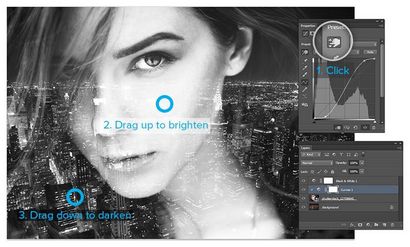
Hier ist die vor und nach dieser Anpassung.


Sie können auch mit der Hintergrundebene das gleiche tun. Fügen Sie eine Kurven-Einstellungsebene über der Hintergrundebene dann alle Einstellungen vornehmen, die Sie benötigen.
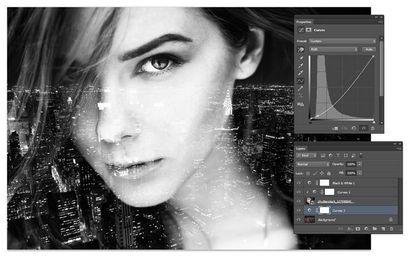
Ein ordentlicher Trick, den Sie tun können, ist die Weißen in der Hintergrundebene zu verdunkeln. Dies macht die hellsten Bereiche des dunkleren Hintergrundschicht, so dass es nicht mit dem Vordergrundebene konkurriert. Um dies zu tun, ziehen Sie einfach oben rechts Kurven nach unten zeigen. Hier ist die vor und nach den Ergebnissen. Der Unterschied ist subtil, aber es hilft Ihren Vordergrund mehr abheben.


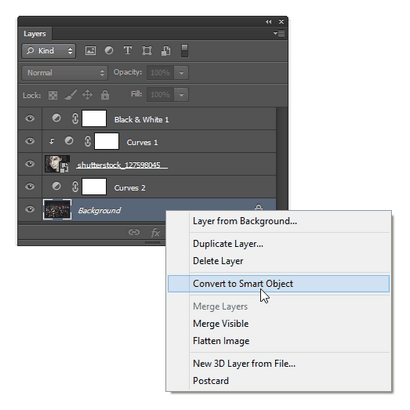
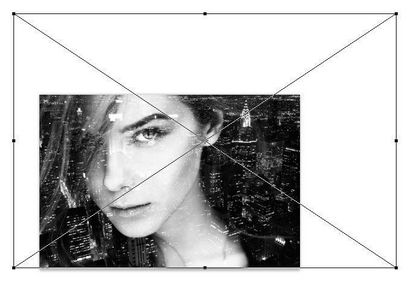
Wir sind fertig! Nehmen Sie die Nachjustierungen Sie müssen die schwarz - weiß Einstellungsebene. Sie können löschen Sie es auch und versuchen, einige Photoshop-Aktionen laufen, einen Film oder Retro / Vintage-Effekt zu erzeugen. Hier sind einige der Aktionen, die mit Doppelbelichtungen große Arbeit:

Endgültige Ergebnisse
Hier sind die endgültigen Ergebnisse unter Verwendung einer Vielzahl von Methoden zu schaffen.
[GIGABOX-Galerie ids =“7851,7850,7849,7848,7847,7845,7846,7844,7843" Spalten =“3"]